iPhone에서 데이터 로밍을 활성화하는 방법
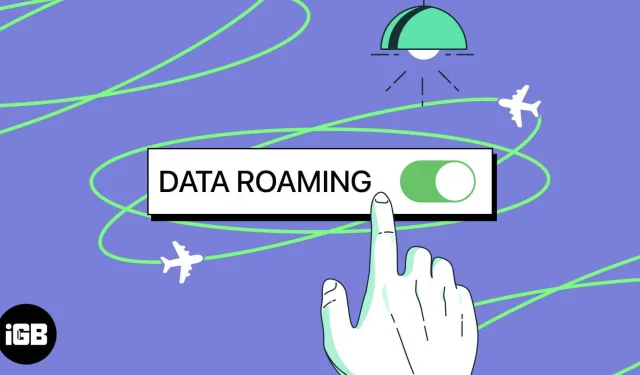
당신은 아이폰 사용자이고 정기적으로 여행합니까? 그렇다면 장치에 구성해야 하는 중요한 설정인 데이터 로밍이 있습니다. 여행자는 인터넷을 사용하고 싶지만 Wi-Fi 핫스팟에 연결할 수 없는 상황에 직면해야 합니다. iPhone에서 데이터 로밍을 활성화하면 이 장애물을 쉽게 피할 수 있습니다.
iPhone에서 데이터 로밍을 활성화하는 방법
- iPhone에서 설정 앱을 실행합니다.
- 모바일 데이터 → 모바일 데이터 옵션으로 이동합니다.
- 데이터 로밍을 켭니다.
데이터 로밍을 꺼야 하는 경우 셀룰러 데이터 설정으로 돌아가서 데이터 로밍을 끄면 됩니다. 예상치 못한 데이터 로밍 요금이 부과되지 않도록 여행을 마친 후에는 반드시 꺼두십시오.
iPhone에서 데이터 사용량 추적하기
대역폭이 제한된 경우 데이터 사용량을 모니터링하여 부족하지 않도록 할 수 있습니다. 데이터 사용량을 확인하려면:
- 설정 앱을 실행합니다.
- 셀룰러/모바일 데이터를 누르고 → 사용량을 선택합니다.
- 이제 데이터 섹션에서 데이터 사용량을 확인하십시오. 메모. 이 정보의 모양은 이동통신사 및 지역에 따라 다를 수 있습니다.
iPhone에서 데이터 로밍 설정에 대한 추가 정보 및 요령
iPhone에서 데이터 로밍을 활성화하면 멀리 있는 동안 연결 상태를 유지할 수 있습니다. 다음은 프로세스를 진행하는 데 도움이 되는 몇 가지 추가 팁과 요령입니다.
- iPhone에서 데이터 로밍을 켜기 전에 이동통신사에 활성 국제 데이터 요금제가 있는지 확인하십시오.
- 해외에서 데이터 로밍 비용을 절약하려면 가급적 Wi-Fi에 연결하는 것을 권장합니다.
- 대부분의 이동통신사에는 국제 데이터 요금제가 있지만 예기치 않은 요금이 부과되지 않도록 데이터 사용량을 모니터링하는 것이 중요합니다.
- 많은 무선 통신 사업자는 저렴한 비용으로 더 많은 데이터를 얻을 수 있는 로밍 패키지를 제공합니다. 그러한 계획 중 하나를 선택하십시오.
- 로밍 중에 데이터를 저장하려면 특정 앱의 셀룰러 데이터를 제한할 수 있습니다.
자주하는 질문
데이터 로밍을 켜는 데 문제가 있는 경우 이동통신사가 데이터 로밍을 허용하고 휴대전화에 최신 소프트웨어가 있는지 확인하세요. 여전히 문제가 있는 경우 이동통신사에 문의하십시오.
아니요, 사용자가 해외에 있는 경우에만 데이터 로밍을 활성화하는 것이 좋습니다. 그렇지 않으면 원치 않는 비용이 발생하지 않도록 기본적으로 비활성화해야 합니다.
아니요, 데이터 로밍 기능을 사용하려면 iPhone에 물리적 SIM 카드 또는 e-SIM 카드가 있어야 합니다.
그리고 끝났습니다!
해외 여행 시 불필요한 공제를 피하고 최악의 경우를 대비한 충분한 균형을 유지하기 위해 책임감 있게 행동해야 합니다. 이렇게 하면 iPhone의 데이터 로밍 기능을 최대한 활용하고 가장 필요할 때 셀룰러 액세스를 할 수 있습니다.
읽어 주셔서 감사합니다. 아래에 자유롭게 의견을 남겨주세요.



답글 남기기